

|
MicrosoftExcel2010,可以通過比以往更多的方法分析、管理和共享信息,從而幫助您做出更好、更明智的決策。全新的分析和可視化工具可幫助您跟蹤和突出顯示重要的數(shù)據(jù)趨勢。可以在移動辦公時(shí)從幾乎所有 Web 瀏覽器或 Smartphone 訪問您的重要數(shù)據(jù)。您甚至可以將文件上載到網(wǎng)站并與其他人同時(shí)在線協(xié)作。無論您是要生成財(cái)務(wù)報(bào)表還是管理個(gè)人支出,使用 Excel 2010 都能夠更高效、更靈活地實(shí)現(xiàn)您的目標(biāo)。 ①選擇工作表中要去除背景的圖片;  ②單擊功能區(qū)中的“格式”-->“調(diào)整”-->“刪除背景”按鈕,進(jìn)入圖片編輯狀態(tài)。拖動矩形邊框四周上的控制點(diǎn),以便圈出最終要保留的圖片區(qū)域;  ③完成圖片區(qū)域的選定后,單擊圖片區(qū)域外部,或單擊功能區(qū)中的“背景清除”-->“關(guān)閉”工具欄上的“保留更改”按鈕,確認(rèn)對圖片所做的修改。這樣即可得到去除背景后的圖片。 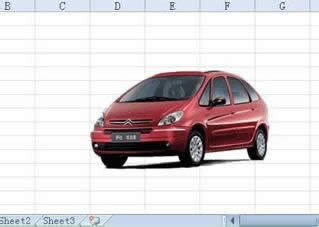 小易提醒:如果希望不刪除圖片背景并返回圖片原始狀態(tài),則需要單擊功能區(qū)中的“背景清除”-->“關(guān)閉”-->“放棄所有更改”按鈕,如圖所示。 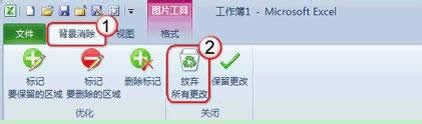 一般情況下,只需在去除圖片背景狀態(tài)下通過調(diào)整矩形框來括起要保留的圖片部分,即可得到想要的結(jié)果。但是如果希望可以更靈活地控制要去除背景而保留下來的圖片區(qū)域,可能需要使用以下幾個(gè)工具,在進(jìn)入去除圖片背景的狀態(tài)下執(zhí)行以下這些操作: 單擊功能區(qū)中的“背景消除”-->“優(yōu)化”-->“標(biāo)記要保留的區(qū)域”按鈕,指定額外的要保留下來的圖片區(qū)域。 單擊功能區(qū)中的“背景消除”-->“優(yōu)化”-->“標(biāo)記要刪除的區(qū)域”按鈕,指定額外的要刪除的圖片區(qū)域。 單擊功能區(qū)中的“背景消除”-->“優(yōu)化”-->“刪除標(biāo)記”按鈕,可以刪除以上兩種操作中標(biāo)記的區(qū)域。 Excel 2010 提供了供人們在工作簿上協(xié)同工作的簡便方法,提高了人們的工作質(zhì)量。 |
溫馨提示:喜歡本站的話,請收藏一下本站!